Cum se instalează programul Skype: instrucțiuni în imagini
Există un număr mare de programe care sunt utilizate pe scară largă de către utilizatorii de internet. Un astfel de program este Skype. În acest articol, vrem să pas cu pas prin imagini pentru a vă spune cum să instalați Skype pe computer.

Ce este necesar pentru utilizarea Skype?
Cum pot descărca Skype pe calculatorul meu?
Descărcați și instalați Skype gratuit pe calculatorul dvs., puteți descărca fișierul de instalare de pe site-ul oficial al programului.
Pentru a descărca Skype, vizitați: Skype.com
Când deschideți pagina principală a site-ului oficial al programului, veți vedea următoarele.
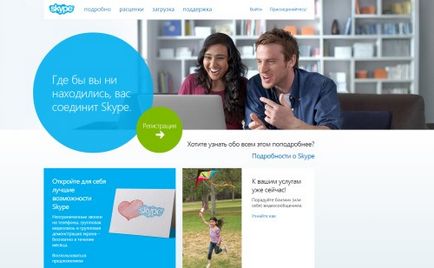
Pentru a descărca fișierul de instalare Skype, faceți clic pe butonul "Descărcare", care se află în partea de sus a paginii, în dreapta siglei site-ului. După aceasta, veți merge la pagina de descărcare a programului.
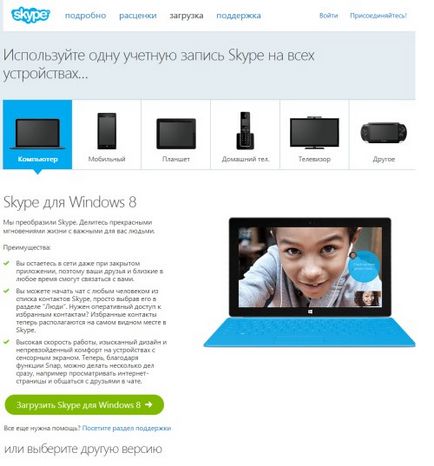
Ne-ar dori să atragă atenția că, dacă utilizați sistemul de operare Windows 8. vi se va solicita să descărcați versiunea de Skype pentru interfața Metro, dar Masterservis24.ru la rândul său recomandă versiunea de Skype pentru desktop. Pentru a face acest lucru, defilați în jos pagina, acolo vi se vor oferi următoarele opțiuni pentru descărcarea programului.
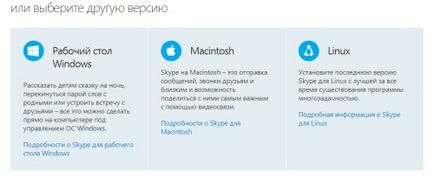
Pentru sistemul de operare Windows, pe desktopul Windows, faceți clic pe "Detalii despre Skype pentru desktopul Windows", pentru Mac în Macintosh - "Detalii despre Skype pentru Macintosh" și pentru sistemul de operare Linux în secțiunea corespunzătoare - "Informații detaliate despre Skype pentru Linux. " După aceasta, veți merge la secțiunea de descărcare, în care va trebui să confirmați alegerea dvs. Dacă alegeți versiunea pentru desktop, mergeți la o astfel de pagină.
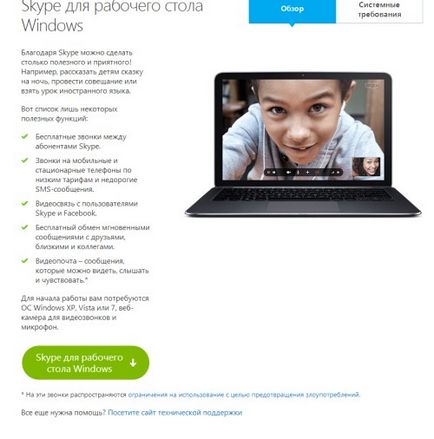
Faceți clic pe butonul "Skype pentru Windows Desktop". După aceasta, va începe descărcarea fișierului de instalare, care va fi salvat în mod implicit în dosarul Descărcări. Acum mergeți direct la programul de instalare.
Instalați Skype
Programul Skype este ușor de instalat. Pentru ao instala, trebuie să executați un fișier de instalare care a fost descărcat pe un computer numit "SkypeSetup.exe".
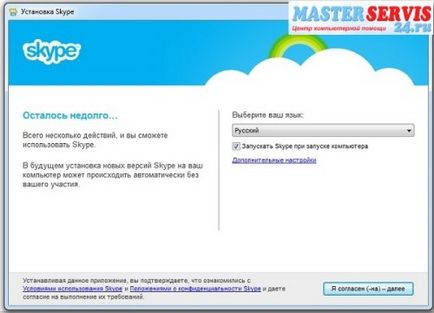
Instalația Skype începe cu fereastra de selectare a limbii de programare. În mod implicit, programul vă va oferi limba programului în funcție de localizarea sistemului dvs. de operare. Dacă limba prestabilită nu este cea dorită, puteți alege una diferită din listă. Când este selectată limba, puteți specifica faptul că Skype rulează automat atunci când computerul pornește. Dacă doriți să rulați programul singur, atunci când aveți nevoie de el, eliminați marcajul corespunzător. Acum puteți să faceți clic pe butonul "Sunt de acord".
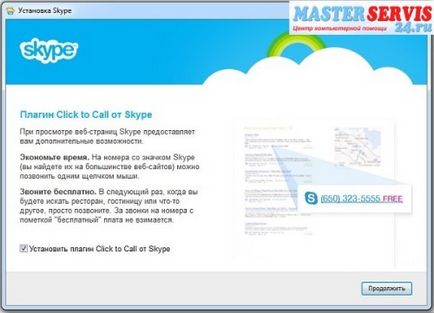
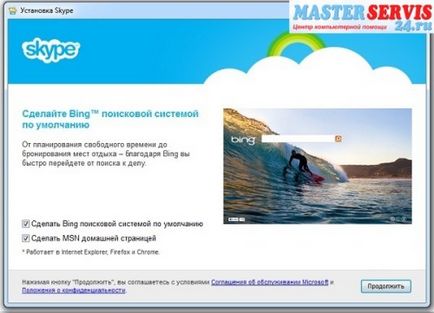
În acest stadiu, va trebui să alegeți sau mai degrabă să refuzați integrarea în browser-ul motorului de căutare Bing și al paginii de pornire MSN. Acestea sunt servicii Microsoft, pe care le promovează în mod activ, dar aceste servicii nu sunt interesante și nu sunt necesare și, prin urmare, eliminați casetele de selectare din "Faceți Bing motorul de căutare prestabilit" și "Faceți prima pagină MSN", apoi faceți clic pe butonul "Continuați".
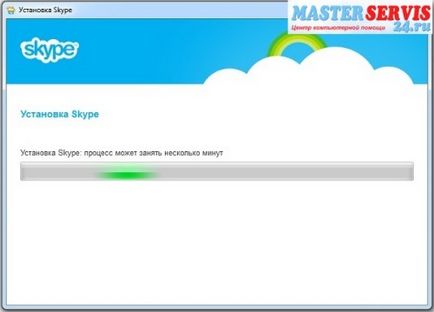
Acum programul de instalare va instala programul. Timpul de instalare va dura aproximativ 2-3 minute. Când instalarea este finalizată, Skype va porni.
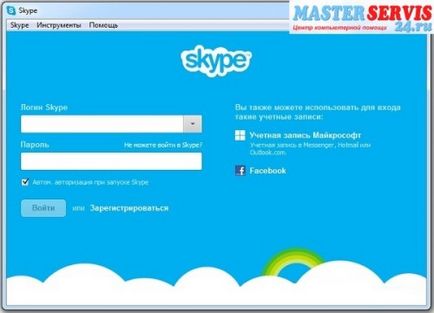
Pentru a începe programul Skype și pentru a începe comunicarea, trebuie să vă înregistrați în sistem, inventându-vă datele de conectare unice, care vor fi numerele așa-numite din sistemul Skype.
Cum se înregistrează în Skype
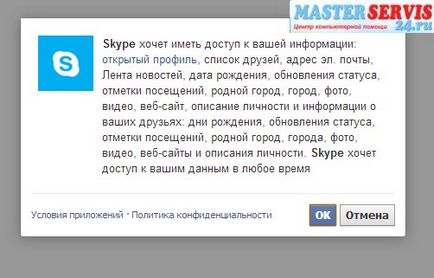
Cum se pornește și se configurează Skype
După înregistrare, revenim la fereastra Skype și introducem datele de conectare și parola, iar apoi sistemul vă va cere să instalați programul automat când sistemul se încarcă. Selectând încărcarea automată sau manuală, faceți clic pe butonul "Conectare". Pentru a porni Skype data viitoare, dacă nu ați instalat lansarea automată a programului, a fost instalată o pictogramă pe desktop, va fi afișată și în meniul Start.
Deci, sunteți în programul Skype și acum trebuie să îl configurați, va dura câteva minute. Pentru a configura Skype, trebuie să selectați "Tools" din meniul principal al programului și apoi "Settings" și veți vedea următoarea fereastră.
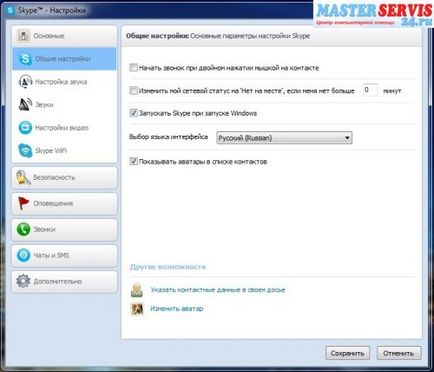
Dacă doriți, puteți trece prin setări și puteți configura programul pentru dvs., ne vom concentra asupra setărilor de comunicare. Pentru aceasta, mergeți la fila "Setări audio".
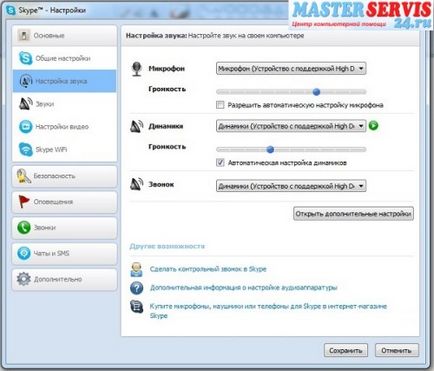
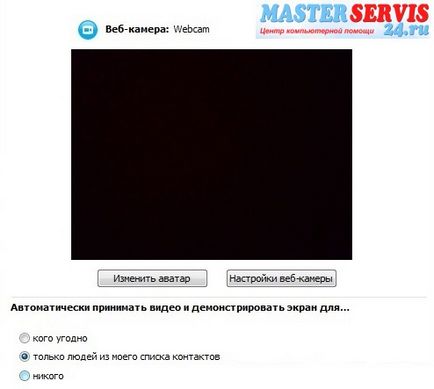
Dacă camera web este conectată și configurată corect, atunci această imagine va apărea din camera web. Dacă este necesar, puteți face clic pe butonul "Setări Webcam" pentru a-l regla fin.
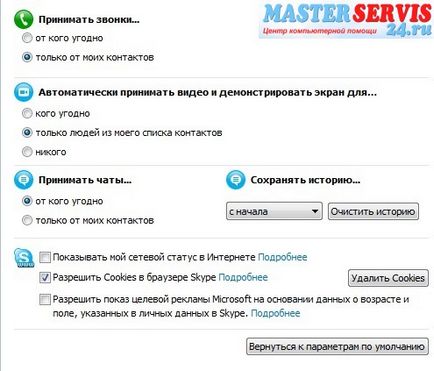
Când se fac toate setările - faceți clic pe butonul "Salvați".
În lista dvs. de contacte va exista un contact "Test de apel Skype" - acesta este un robot-asistent de la Skype, cu ajutorul căruia puteți verifica setările corecte ale dispozitivelor vocale pentru a lucra în Skype. Sunând la centrul de testare, asistentul vocal vă va spune tot ce trebuie să faceți.
Pentru a adăuga un contact la Skype, în meniul din stânga, faceți clic pe pictograma persoană cu un plus, iar în câmpul în care se află magnifierul, introduceți numele de conectare sau numele și prenumele utilizatorului pe care doriți să îl găsiți. Pentru a adăuga un utilizator găsit, faceți clic dreapta pe acest contact și selectați elementul "Adăugați utilizator" din meniu. Pentru a face acest lucru, va trebui să trimiteți o cerere utilizatorului pentru a vă adăuga la lista sa. În această interogare, puteți lăsa o frază standard sau puteți scrie ceva de la dvs.
Pentru a închide programul Skype, și nu să-l transforme, trebuie să faceți clic dreapta pe bara de sistem (din dreapta jos a ecranului) pe pictograma Skype din meniul care apare, alegeți opțiunea „Exit“.
Trimiteți-le prietenilor: